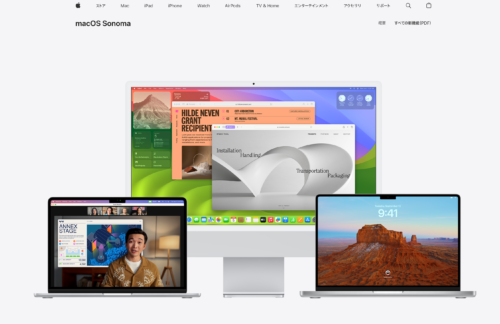2023年9月27日に公開されたmacOS 14 Sonomaのインストールメディアを作りました。
USBメモリーで起動してインストールできるので簡単にクリーンインストールできます。
macOS 14 Sonomaのインストールメディアを作る
基本的にはAppleのサイトで紹介している macOS の起動可能なインストーラを作成する と同じです。
ポイントはUSBメモリーをMac OS拡張フォーマットでフォーマットすることと、macOS 14の場合のコマンドです。
USBメモリーはMac OS拡張フォーマットで
USBメモリーを用意したら、Macのディスクユーティリティを起動して Mac OS拡張(ジャーナリング) でフォーマットします。
この際にUSBメモリーの名前を付けますが、あとでコマンド入力で使うのでシンプルな名前(例:usb)にしておくといいです。
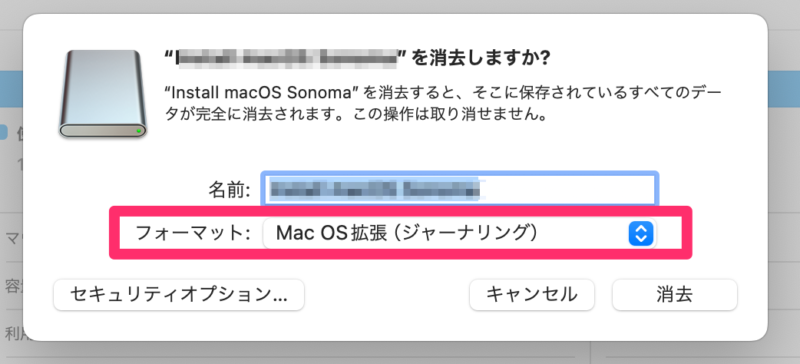
macOS 14 Sonomaをダウンロードする
Mac App StoreからmacOS 14 Sonomaをダウンロードします。
ダウンロードが終わるとインストール画面になりますが、その画面は閉じて終了します。
ダウンロードしたファイルがアプリケーションフォルダにあることを確認します。
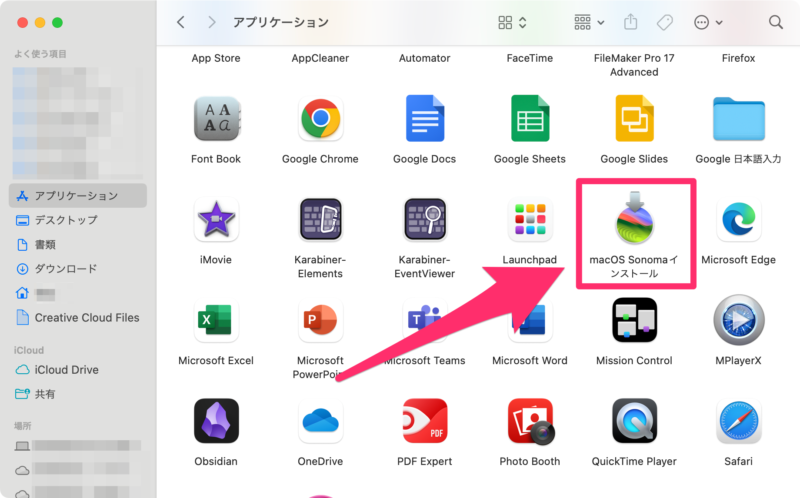
ターミナルを使ってインストールメディアを作成する
USBメモリーが挿入されていることを確認してターミナルを起動し、下記のコマンドを入力します。
sudo /Applications/Install\ macOS\ Sonoma.app/Contents/Resources/createinstallmedia --volume /Volumes/****************の部分はフォーマットする際に設定したUSBメモリーの名前です。
実行するとターミナルで下記のように表示されます。
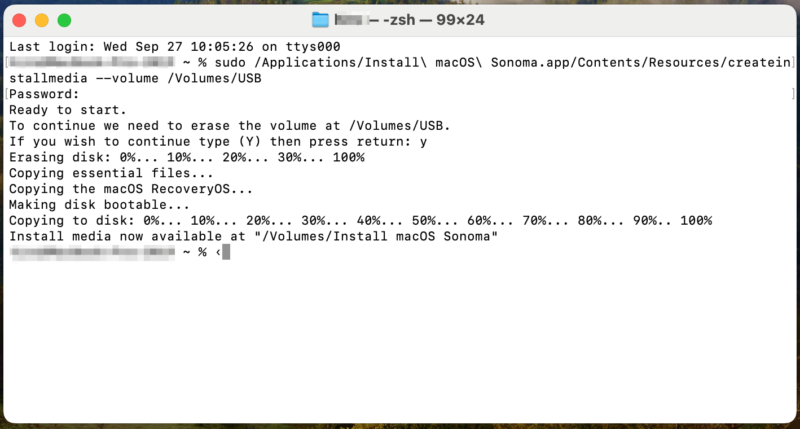
作成できたらラベルを貼っておくといいですね。
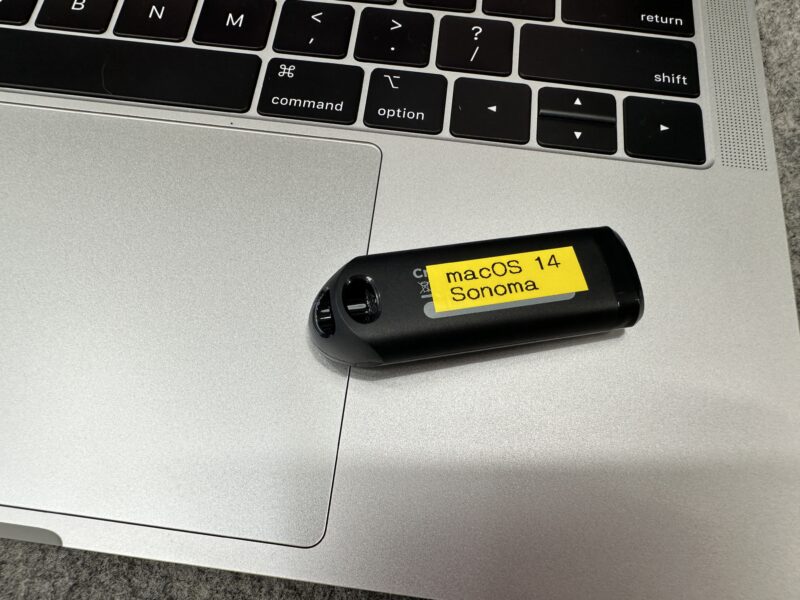
新しいOSでインストールメディアの作成をする際のコマンドがどうなるのかがわかれば、作業内容は以前のOSと同じなので作成した経験のある方は難しくないです。
投稿者プロフィール
-
@penchi
デジタルガジェットとアナログな文具を好むハイブリッドなヤツ。フリーランスのパソコン屋兼ウェブ屋。シンプルでキレイなデザインやプロダクトが好きです。
>>> プロフィール詳細
最新の投稿
 Mac2025/09/18macOS Tahoeのインストールメディアを作る
Mac2025/09/18macOS Tahoeのインストールメディアを作る ソフトウェア2025/08/30Cursorを導入してGeminiを利用するための設定(追記あり)
ソフトウェア2025/08/30Cursorを導入してGeminiを利用するための設定(追記あり) ソフトウェア2025/08/27ObsidianのiCloud同期で注意すべきポイント
ソフトウェア2025/08/27ObsidianのiCloud同期で注意すべきポイント ソフトウェア2025/08/02ObsidianのTerminalプラグインでPowerShellを使う
ソフトウェア2025/08/02ObsidianのTerminalプラグインでPowerShellを使う